Excel-案例7-我帮老师来评比——排序、筛选、汇总
- 格式:pptx
- 大小:2.10 MB
- 文档页数:14
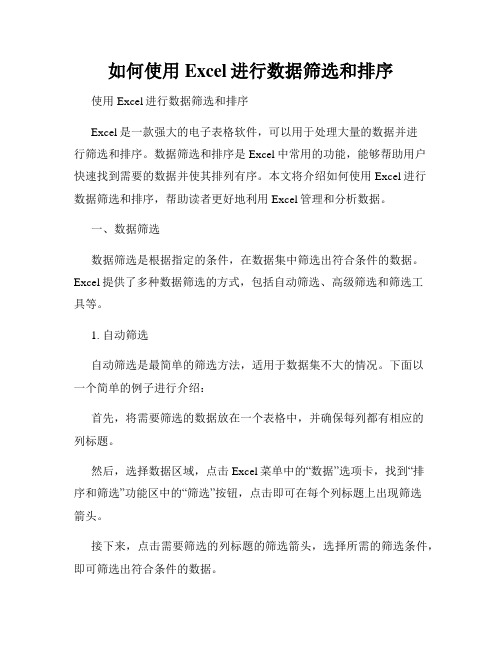
如何使用Excel进行数据筛选和排序使用Excel进行数据筛选和排序Excel是一款强大的电子表格软件,可以用于处理大量的数据并进行筛选和排序。
数据筛选和排序是Excel中常用的功能,能够帮助用户快速找到需要的数据并使其排列有序。
本文将介绍如何使用Excel进行数据筛选和排序,帮助读者更好地利用Excel管理和分析数据。
一、数据筛选数据筛选是根据指定的条件,在数据集中筛选出符合条件的数据。
Excel提供了多种数据筛选的方式,包括自动筛选、高级筛选和筛选工具等。
1. 自动筛选自动筛选是最简单的筛选方法,适用于数据集不大的情况。
下面以一个简单的例子进行介绍:首先,将需要筛选的数据放在一个表格中,并确保每列都有相应的列标题。
然后,选择数据区域,点击Excel菜单中的“数据”选项卡,找到“排序和筛选”功能区中的“筛选”按钮,点击即可在每个列标题上出现筛选箭头。
接下来,点击需要筛选的列标题的筛选箭头,选择所需的筛选条件,即可筛选出符合条件的数据。
2. 高级筛选高级筛选功能适用于复杂的筛选需求,可以根据多个条件进行筛选。
下面以一个示例进行介绍:首先,在一个新的单元格中,输入筛选条件,例如:在A1单元格输入“产品A”,在B1单元格输入“大于100”。
然后,选中整个数据区域,点击Excel菜单中的“数据”选项卡,找到“排序和筛选”功能区中的“高级”按钮。
接下来,在弹出的高级筛选对话框中,选择“复制到其他位置”,在“列表区域”中选择数据区域,然后在“条件区域”中选择条件区域。
最后,点击确定,即可筛选出符合条件的数据。
3. 筛选工具筛选工具可以帮助用户更灵活地进行数据筛选,通过设置筛选条件和自定义操作来满足不同的需求。
下面以一个案例进行讲解:假设有一个销售数据表格,包含“产品名称”、“销售额”和“销售人员”三列。
首先,选中整个数据表格,点击Excel菜单中的“数据”选项卡,找到“筛选”功能区中的“筛选”按钮,点击即可在每个列标题上出现筛选箭头。

Excel中的排序和筛选快速整理和查找数据Excel中的排序和筛选:快速整理和查找数据Excel是一款功能强大的电子表格软件,广泛应用于数据处理和分析。
在处理大量数据时,排序和筛选是两个非常常用的功能。
本文将介绍如何在Excel中使用排序和筛选功能,快速整理和查找数据。
一、排序数据排序数据可以按照某一列或多列的数值、字母或日期等进行升序或降序排列,以便更好地观察和分析数据。
1. 打开Excel并载入数据:在Excel中打开或创建一个包含数据的工作表。
假设我们有一个学生成绩表,包含姓名、科目和成绩等列。
2. 选中需要排序的数据:选中需要排序的数据区域,可以是单列、多列或整个表格范围。
3. 进入排序对话框:点击Excel菜单栏上的“数据”,在下拉菜单中选择“排序”。
也可以使用键盘快捷键Alt+A+S。
4. 设置排序规则:在弹出的排序对话框中,选择要排序的列,并指定升序或降序排列。
可以选择多个排序条件,点击“添加级别”设置多个排序级别。
5. 确认并进行排序:设置好排序规则后,点击“确定”按钮,Excel 将按照指定的条件对数据进行排序。
二、筛选数据筛选数据可以通过条件限制,只显示符合条件的数据行,从而快速找到需要的数据。
1. 打开Excel并载入数据:同样,在Excel中打开或创建一个包含数据的工作表。
2. 进入筛选模式:选中包含数据的区域,点击Excel菜单栏上的“数据”,在下拉菜单中选择“筛选”。
也可以使用键盘快捷键Ctrl+Shift+L。
3. 设置筛选条件:在表头区域出现下拉箭头,点击箭头可选择筛选条件。
可以选择文本、数值、日期、排序等不同类型的筛选条件。
4. 筛选数据:选择符合条件的筛选项,Excel将只显示符合条件的数据行,其他数据行将被隐藏起来。
5. 取消筛选:点击筛选区域的下拉箭头,选择“全部显示”,或直接点击Excel菜单栏上的“数据”,在下拉菜单中选择“筛选”中的“清除筛选”。
也可以使用键盘快捷键Ctrl+Shift+L。


excel排序和筛选的操作方法Excel是一款功能强大的电子表格软件,常用于数据的处理和分析。
其中,排序和筛选是Excel中常用的操作方法,可以帮助我们快速整理和分析数据。
下面将详细介绍Excel中排序和筛选的操作方法。
一、排序操作排序是指按照某一列或多列的数值或文字进行升序或降序排列的操作。
在Excel中,我们可以通过以下步骤进行排序:1. 选中需要排序的数据区域;2. 点击“数据”选项卡中的“排序”按钮;3. 在弹出的排序对话框中,选择要排序的列,并选择升序或降序排列;4. 点击“确定”按钮,即可完成排序。
需要注意的是,排序操作会改变原始数据的顺序,因此在进行排序之前,最好先备份一份原始数据以防止数据丢失。
二、筛选操作筛选是指根据某一列或多列的条件,从数据中筛选出符合条件的记录。
在Excel中,我们可以通过以下步骤进行筛选:1. 选中需要筛选的数据区域;2. 点击“数据”选项卡中的“筛选”按钮;3. 在需要筛选的列的表头上点击下拉箭头,选择需要的筛选条件;4. 筛选条件支持多选,可以选择多个条件进行筛选;5. 筛选结果会显示在筛选区域,可以将筛选结果复制到其他地方进行进一步分析。
除了常规筛选,Excel还提供了高级筛选功能,可以根据多个条件进行筛选。
高级筛选的操作步骤如下:1. 在数据区域上方添加一个条件区域,用于输入筛选条件;2. 在条件区域中设置筛选条件,可以使用逻辑运算符(如大于、小于、等于等);3. 点击“数据”选项卡中的“高级”按钮;4. 在弹出的高级筛选对话框中,选择需要筛选的数据区域和条件区域;5. 点击“确定”按钮,即可完成高级筛选。
需要注意的是,筛选操作只是隐藏了不符合条件的记录,并没有删除数据。
如果需要删除不符合条件的记录,可以在筛选后,选中筛选区域,右键点击并选择“删除行”或“删除列”。
通过排序和筛选操作,我们可以快速整理和分析大量的数据。
排序可以帮助我们按照某一列或多列的顺序进行排列,便于查看和分析数据。

Excel使用技巧如何利用排序和筛选功能整理数据Excel是一款功能强大的电子表格软件,广泛应用于办公、教育等领域。
在处理大量数据时,利用Excel的排序和筛选功能可以轻松地对数据进行整理和筛选。
本文将介绍Excel使用技巧,重点讲解如何利用排序和筛选功能整理数据。
一、排序功能的使用技巧排序是Excel中常用的数据整理功能之一,它可以按照指定的字段或条件对数据进行排序,以便更好地进行数据分析和展示。
1. 单列排序在Excel中,我们可以选择要排序的单列数据,并通过以下步骤进行排序:1)选中要排序的列。
2)点击"数据"选项卡中的"排序"按钮。
3)在弹出的对话框中,选择要排序的列,并指定排序的顺序(升序或降序)。
4)点击"确定"按钮,完成排序。
2. 多列排序Excel还支持对多列数据进行排序,以满足更复杂的排序需求。
实现多列排序的方法如下:1)选中要排序的多列数据。
2)点击"数据"选项卡中的"排序"按钮。
3)在弹出的对话框中,依次选择要排序的列,并指定各列的排序顺序。
4)点击"确定"按钮,完成排序。
二、筛选功能的使用技巧筛选功能可以根据特定条件对数据进行筛选,可以快速找到我们需要的数据,从而提高数据处理的效率。
1. 自动筛选自动筛选是Excel中最常用的筛选功能之一,通过以下步骤可以实现自动筛选:1)选中数据区域。
2)点击"数据"选项卡中的"筛选"按钮。
3)在列标题上出现的筛选箭头,点击箭头,会显示可选的筛选条件。
4)选择一个或多个条件,Excel会筛选出符合条件的数据并显示在表格中。
2. 高级筛选除了自动筛选,Excel还提供了高级筛选功能,可以更灵活地进行筛选,具体步骤如下:1)将数据拷贝到新的位置。
2)点击"数据"选项卡中的"高级"按钮。

Excel中数据筛选和排序的操作一、简介Excel是一款广泛应用于办公和数据处理的电子表格软件。
数据筛选和排序是Excel中常用的操作,可以帮助用户快速定位和整理大量数据。
二、数据筛选数据筛选是根据条件查找和显示数据的过程,可以筛选出满足特定条件的数据,使数据分析更加方便。
1.简单筛选通过点击数据筛选功能区中的筛选按钮,可以选择列头部的筛选箭头。
在弹出的下拉列表中选择需要的条件,即可完成简单筛选。
2.高级筛选高级筛选功能相较于简单筛选更为灵活,可以设置多个条件和复杂的筛选逻辑。
(1) 创建筛选条件在数据筛选功能区中点击高级按钮,在弹出的对话框中设置筛选条件。
可以选择需要筛选的范围和条件,在条件区域输入筛选条件,并选中拷贝到区域以指定筛选结果的输出位置。
(2) 执行高级筛选点击确定按钮即可执行高级筛选操作。
符合筛选条件的数据将在指定的输出位置中显示。
三、数据排序数据排序是将一列或多列数据按照指定规则进行排序,使数据更具有条理性。
1.单列排序选中要排序的数据范围,在“数据”选项卡的“排序和筛选”功能区中选择“排序最大到最小”或“排序最小到最大”即可对数据进行单列排序。
也可以选择“自定义排序”来按照自定义规则进行排序。
2.多列排序多列排序适用于需要按照多个条件进行排序的情况。
选中需要排序的数据范围,在“数据”选项卡的“排序和筛选”功能区中选择“排序”按钮。
在弹出的对话框中设置多个排序级别和排序规则,进行多列排序。
3.排序注意事项在进行数据排序时,需要注意以下几点:(1) 切勿混淆数据和格式数据排序只改变数据的排列顺序,不会改变数据的格式。
因此,在进行排序前,需要确保数据和格式的一致性。
(2) 列名是否包含在排序范围内数据排序时,需要确保列名也包含在排序范围内,以保持数据之间的关联性。
(3) 排序结果是否符合预期在进行数据排序后,需要仔细检查排序结果是否符合预期。
可以使用筛选功能或自定义排序规则来调整排序结果。
EXCEL中的数据筛选与排序技巧在电子表格领域,MicrosoftExcel一直以来都是不可或缺的工具之一。
当涉及到大量数据的管理时,掌握数据的筛选与排序技巧显得格外重要。
通过有效的操作,你能够迅速找到所需的信息,提升工作效率。
接下来,我们将详细探讨各种实用的筛选和排序方法。
基本数据筛选在Excel中,数据筛选可以帮助用户从大量数据中快速找到符合特定条件的信息。
最常见的步骤如下:激活筛选功能:点击菜单栏中的“数据”选项卡,选择“筛选”按钮。
此时,数据表的第一行将出现下拉箭头。
选择条件:点击某一列的下拉箭头,可以选择筛选具体的数值、文本,甚至是日期。
用户只需勾选想要保留的项,其他数据将被隐藏。
自定义筛选:对于更复杂的筛选条件,可以选择“自定义筛选”,根据需要设置多条件筛选。
例如,可以选择大于、小于等条件,甚至可以结合文本的包含关系进行筛选。
这项功能适用于日常工作中,如快速筛选出特定客户的信息或某一时间段内的销售数据。
高级筛选功能对于更为复杂的数据操作,Excel提供了高级筛选功能。
该功能能够让用户一次筛选出多条件的数据,操作步骤如下:定义条件区域:在sheet的空白区域,建立条件区域,包含与数据表相同的列标题。
下方输入筛选条件。
高级筛选:在“数据”选项卡中选择“高级”,在弹出的对话框中指定数据区域与条件区域。
提取数据:用户可以选择在原地筛选或复制到其他位置来查看结果。
此功能特别适合处理复杂的数据表格,能够有效提升数据分析的灵活性。
排序技巧数据的排序能够帮助用户迅速按照特定的规则排列数据,让信息更有结构性。
简单排序:同样在“数据”选项卡中,可以选择“升序”或“降序”按钮,快速按照某一列进行升序或降序排列。
简单粗暴却极其有效。
多重排序:对于需要按照多个条件排序的情况,可以点击“排序”按钮。
在弹出的对话框中,用户可以添加多个排序条件。
例如,首先按照“销售额”排序,再按照“日期”排序。
这样可以更直观地整理出数据。
EXCEL中的数据筛选与排序技巧详解在日常工作中,Excel作为一款强大的电子表格软件,帮助我们有效地组织和分析数据。
数据的筛选与排序是处理信息时常用的功能,通过这些技巧,可以更方便地查找和整理相关数据。
接下来,将带您深入了解Excel中的数据筛选与排序技巧。
了解筛选功能数据筛选是指根据某些条件从数据集中提取特定记录。
例如,在一个包含学生成绩的数据表中,您可能希望筛选出成绩在85分以上的学生。
Excel 的筛选功能不仅能够快速定位所需数据,还可以使工作过程更加轻松高效。
在Excel中,可以快速开启筛选功能。
选中数据表的标题行,点击“数据”选项卡,然后选择“筛选”。
一旦启用,标题旁边会出现下拉箭头,您可以通过这些箭头自定义筛选条件。
使用筛选条件在筛选时,有多种方式可以设置条件。
常见的有文本筛选、数字筛选及日期筛选。
文本筛选:适用于处理字符串数据,您可以选择“包含”、“不包含”、“以…开头”或“以…结尾”的条件等。
例如,若您只想查看所有“数学”课程的学生,可以在“课程”这一列的下拉菜单中选择对应条件。
数字筛选:针对数值型数据,您可以选择“等于”、“大于”、“小于”及“介于”等条件。
想要查找所有分数高于90的学生,只需在含分数的列中选择“大于”,然后键入“90”。
日期筛选:对于日期类数据,您可以轻松找到特定日期范围内的数据。
选择“日期筛选”,您可以自定义开始和结束时间,快速找到所需的记录。
应用这些筛选条件后,Excel会自动隐藏不符合条件的行,显示符合条件的相关数据。
这种直观的方式,能帮助您快速定位所需信息。
多层次筛选有时,为了得到更加精准的数据,一次性的筛选可能远远不够。
在这种情况下,多层次筛选就显得尤为重要。
在启用筛选的状态下,您可以在多个列上设置不同的筛选条件。
例如,若您想查看成绩在85分以上且课程为“英语”的学生,只需在“成绩”列中设定大于85的条件,在“课程”列中设定课程为“英语”的条件。
这种组合筛选让查询数据的灵活性大大提升。
如何在Excel中排序和筛选数据排序和筛选是Excel中常用的功能,可以帮助我们快速整理和查找数据。
本文将分享如何在Excel中进行排序和筛选数据的方法,并提供一些实用技巧。
下面按照步骤详细介绍。
一、排序数据排序是将数据按照某个字段的特定顺序重新排列的过程。
在Excel 中,可以使用以下几种排序方法:1. 单列排序:选择要排序的数据列,点击"数据"选项卡中的"排序"按钮。
在弹出的对话框中,选择要排序的字段,并指定排序顺序(升序或降序)。
最后,点击"确定"按钮即可完成排序。
2. 多列排序:若需按多个字段进行排序,可以在"排序"对话框中选择多个排序字段,并为每个字段指定排序顺序。
Excel将首先按第一个字段排序,若存在相同值,则按照第二个字段排序,以此类推。
3. 自定义排序:有时候,我们希望按照自定义的顺序进行排序,如月份的自然顺序(一月、二月、...、十二月)。
在"排序"对话框中选择要排序的字段,并点击"自定义列表"按钮,然后输入自定义的顺序。
点击"添加"按钮后,该顺序会出现在列表中,点击"确定"即可完成自定义排序。
二、筛选数据筛选是根据指定的条件将数据进行过滤的过程。
Excel提供了多种筛选方式:1. 自动筛选:选择要筛选的数据范围,点击"数据"选项卡中的"自动筛选"按钮。
在数据列的表头上将出现筛选箭头,点击箭头,在弹出的菜单中选择条件,即可实现数据筛选。
2. 高级筛选:自动筛选功能适用于简单的条件,若需使用复杂条件进行筛选,可以选择"高级筛选"。
首先,在数据表格的空白区域创建一个筛选条件区域,定义筛选条件。
然后,选择要筛选的数据范围和筛选条件区域,在"数据"选项卡的"高级"按钮中点击,填写相应的筛选条件,点击"确定"即可完成筛选。
如何使用Excel进行数据筛选和排序在当今数字化的时代,数据处理成为了我们日常工作和生活中不可或缺的一部分。
Excel 作为一款强大的电子表格软件,为我们提供了丰富的数据处理功能,其中数据筛选和排序是非常实用且常用的操作。
学会使用这两个功能,可以帮助我们快速从大量的数据中提取出有价值的信息,提高工作效率。
接下来,让我们一起深入了解如何使用Excel 进行数据筛选和排序。
一、数据筛选数据筛选是指从数据表中筛选出符合特定条件的数据,并隐藏不符合条件的数据。
这使得我们能够专注于特定的数据子集,以便进行更深入的分析。
1、自动筛选首先,打开包含数据的 Excel 工作表。
选中数据区域内的任意一个单元格,然后在菜单栏中选择“数据”选项卡,点击“筛选”按钮。
此时,数据表的表头单元格会出现下拉箭头。
点击下拉箭头,会弹出筛选条件设置窗口。
例如,如果要筛选出某一列中特定的值,可以在文本筛选中选择“等于”、“不等于”、“包含”等条件,然后在输入框中输入相应的值。
如果是数值列,还可以选择“大于”、“小于”、“介于”等条件,并输入具体的数值。
另外,还可以进行多条件筛选。
例如,在“部门”列筛选出“销售部”,在“销售额”列筛选出“大于10000”的数据。
2、高级筛选当自动筛选无法满足复杂的筛选需求时,就可以使用高级筛选功能。
在使用高级筛选之前,需要先在一个空白区域设置筛选条件。
条件区域的第一行是列标题,与数据表的列标题相同,下面的行是具体的筛选条件。
然后,选中数据区域内的任意一个单元格,在“数据”选项卡中点击“高级”按钮。
在弹出的高级筛选对话框中,选择“列表区域”(即要筛选的数据表范围)和“条件区域”(即之前设置的筛选条件范围),并确定筛选结果的放置位置(可以选择在原数据表显示,也可以选择复制到其他位置)。
二、数据排序数据排序可以按照一列或多列的数据对数据表进行重新排列,使数据更具条理性和可读性。
1、简单排序选中要排序的列中的任意一个单元格,然后在“数据”选项卡中点击“升序”或“降序”按钮。